Tablets sind für das digitale Lesen unverzichtbar geworden und bieten bequemen Zugriff auf Bücher, Artikel und Dokumente. Die Standardeinstellungen Ihres Tablets sind jedoch möglicherweise nicht optimal zum Lesen geeignet, was zu einer Verlangsamung und Augenbelastung führen kann. Durch die Optimierung Ihrer Tablet-Einstellungen können Sie Ihre Lesegeschwindigkeit und Ihr Leseerlebnis deutlich verbessern. Durch die Anpassung der Anzeigeeinstellungen, der Bedienungshilfen und der lesespezifischen Modi können Sie Ihr Gerät an Ihre individuellen Bedürfnisse und Vorlieben anpassen. Dieser Artikel führt Sie durch die wichtigsten Einstellungen, die Ihr Tablet in einen leistungsstarken Lesebegleiter verwandeln.
⚙️ Anzeigeeinstellungen optimieren
Die Anzeigeeinstellungen spielen eine entscheidende Rolle dabei, wie komfortabel und effizient Ihr Leseerlebnis ist. Durch Anpassen von Helligkeit, Kontrast und Farbtemperatur können Sie die Augenbelastung minimieren und die Lesbarkeit verbessern. Diese Optimierungen machen insbesondere bei langen Lesesitzungen einen spürbaren Unterschied.
Helligkeit und Kontrast
Das Finden der richtigen Helligkeitsstufe ist von größter Bedeutung. Ist es zu hell, ermüden Ihre Augen schnell. Ist es zu dunkel, müssen Sie sich anstrengen, um den Text zu lesen. Passen Sie die Helligkeit Ihrer Umgebung an.
Erwägen Sie die Verwendung der automatischen Helligkeitsfunktion Ihres Tablets, stellen Sie sich jedoch darauf ein, diese für optimalen Komfort manuell anzupassen. Zum Lesen in schwach beleuchteten Umgebungen ist häufig eine etwas niedrigere Helligkeitsstufe vorzuziehen.
Auch die Kontrasteinstellungen tragen zur Lesbarkeit bei. Experimentieren Sie mit einer leichten Erhöhung des Kontrasts, damit sich der Text deutlicher vom Hintergrund abhebt.
Farbtemperatur- und Blaulichtfilter
Das blaue Licht von Bildschirmen kann den Schlafrhythmus stören und zu einer Überanstrengung der Augen führen. Die meisten Tablets verfügen mittlerweile über Blaulichtfilter oder Nachtmodi, die die Anzeige in wärmere Farben versetzen.
Das Aktivieren eines Blaulichtfilters, insbesondere beim Lesen am Abend, kann die Augenbelastung verringern und die Schlafqualität verbessern. Normalerweise können Sie die Intensität des Filters anpassen, um ein angenehmes Gleichgewicht zu finden.
Experimentieren Sie mit verschiedenen Farbtemperatureinstellungen, um herauszufinden, was sich für Ihre Augen am natürlichsten und angenehmsten anfühlt. Wärmere Töne sind bei längerem Lesen im Allgemeinen angenehmer für die Augen.
🖋️ Schriftart- und Textanpassungen
Größe, Stil und Abstand des Textes können Ihre Lesegeschwindigkeit und Ihr Leseverständnis erheblich beeinflussen. Die meisten Lese-Apps und Tablets bieten eine Reihe von Anpassungsoptionen.
Schriftgröße und Schriftart
Die Wahl der richtigen Schriftgröße ist entscheidend für angenehmes Lesen. Probieren Sie verschiedene Größen aus, bis Sie eine finden, die Ihnen das Lesen ohne Schielen oder Anstrengung ermöglicht.
Verschiedene Schriftarten haben unterschiedliche Lesbarkeitsstufen. Serifenschriften (wie Times New Roman) werden oft für den Druck bevorzugt, während serifenlose Schriften (wie Arial oder Helvetica) im Allgemeinen als besser lesbar auf Bildschirmen gelten.
Viele Lese-Apps wie Bookerly oder Literata bieten spezielle Schriftarten für das digitale Lesen. Probieren Sie diese aus, um zu sehen, ob sie Ihr Leseerlebnis verbessern.
Zeilenabstand und Ränder
Durch Anpassen des Zeilenabstands (des Abstands zwischen den Textzeilen) kann die Lesbarkeit erheblich verbessert werden. Eine leichte Vergrößerung des Zeilenabstands kann verhindern, dass Ihre Augen verloren gehen oder Zeilen übersprungen werden.
Ebenso kann das Anpassen der Ränder (der Abstand zwischen Text und Bildschirmrand) für ein angenehmeres Leseerlebnis sorgen. Breitere Ränder können die Augenbelastung verringern, indem sie mehr visuellen Freiraum bieten.
Experimentieren Sie mit unterschiedlichen Zeilenabständen und Randeinstellungen, um herauszufinden, was sich für Ihre Augen am natürlichsten und angenehmsten anfühlt.
🌙 Lesemodi und Apps nutzen
Viele Tablets und Lese-Apps bieten spezielle Lesemodi, die die Anzeige und Funktionen für ein ablenkungsfreies Leseerlebnis optimieren. Diese Modi umfassen häufig Funktionen wie den Dunkelmodus und die Textumbruchfunktion.
Dunkelmodus und Sepia-Ton
Der Dunkelmodus invertiert die Farben des Displays und zeigt weißen Text auf schwarzem Hintergrund an. Dies kann die Augenbelastung verringern, insbesondere in Umgebungen mit schwacher Beleuchtung.
Der Sepiaton verleiht dem Display einen warmen, gelblichen Farbton und imitiert das Aussehen von gealtertem Papier. Dies kann eine angenehmere Alternative zu rein weißen Hintergründen sein.
Probieren Sie sowohl den Dunkelmodus als auch den Sepiaton aus, um herauszufinden, was Ihnen besser gefällt. Manche Menschen finden den Dunkelmodus angenehmer für ihre Augen, während andere den natürlicheren Sepiaton bevorzugen.
Textumbruch und Ausrichtung
Durch die Textumbruchfunktion wird der Text automatisch an die Bildschirmgröße angepasst, unabhängig von Schriftgröße und Zoomstufe. So wird sichergestellt, dass Sie nicht horizontal scrollen müssen, um jede Zeile zu lesen.
Die Textausrichtung gibt an, wie der Text auf dem Bildschirm ausgerichtet ist. Die linksbündige Ausrichtung (auch als Flattersatz bezeichnet) gilt im Allgemeinen als die lesbarste Option, da sie einen einheitlichen Abstand zwischen den Wörtern gewährleistet.
Vermeiden Sie die Blocksatzausrichtung, da diese zu ungleichmäßigen Abständen zwischen Wörtern führen und den Text dadurch schwerer lesbar machen kann. Wählen Sie für optimale Lesbarkeit die linksbündig ausgerichtete Ausrichtung.
♿ Zugänglichkeitsfunktionen für verbessertes Lesen
Tablets bieten eine Reihe von Eingabehilfefunktionen, die Ihr Leseerlebnis weiter verbessern können, insbesondere wenn Sie Sehbehinderungen oder andere Behinderungen haben. Zu diesen Funktionen gehören Text-to-Speech, Bildschirmvergrößerung und Sprachsteuerung.
Text-zu-Sprache
Text-to-Speech (TTS) wandelt geschriebenen Text in gesprochene Wörter um. Dies kann für Menschen mit Legasthenie oder Sehbehinderungen hilfreich sein oder einfach zum Anhören von Büchern beim Multitasking.
Die meisten Tablets bieten integrierte TTS-Funktionen und viele Lese-Apps enthalten ebenfalls TTS-Funktionen. Normalerweise können Sie die Stimme, Geschwindigkeit und Tonhöhe der Sprache anpassen.
Experimentieren Sie mit unterschiedlichen TTS-Stimmen und -Einstellungen, um eine zu finden, die Sie leicht verstehen und anhören können.
Bildschirmvergrößerung
Mit der Bildschirmvergrößerung können Sie bestimmte Bereiche des Bildschirms vergrößern, sodass kleine Texte leichter gelesen oder detaillierte Bilder leichter angezeigt werden können.
Die meisten Tablets verfügen über integrierte Tools zur Bildschirmvergrößerung. Normalerweise können Sie die Vergrößerung aktivieren, indem Sie dreimal auf den Bildschirm tippen oder eine Geste ausführen.
Nutzen Sie die Bildschirmvergrößerung, um besonders anspruchsvolle Textabschnitte zu vergrößern oder Abbildungen genauer zu betrachten.
Sprachsteuerung
Mit der Sprachsteuerung können Sie Ihr Tablet über Sprachbefehle steuern. Dies kann hilfreich sein, um durch Menüs zu navigieren, Apps zu öffnen und Seiten in Ihren E-Books umzublättern.
Die meisten Tablets verfügen über integrierte Sprachsteuerungsfunktionen. Normalerweise können Sie die Sprachsteuerung aktivieren, indem Sie einen bestimmten Befehl aussprechen, z. B. „Hey Siri“ oder „Okay Google“.
Verwenden Sie die Sprachsteuerung, um Ihr Tablet freihändig zu navigieren, insbesondere beim Lesen in Situationen, in denen Sie Ihre Hände nicht problemlos benutzen können.
🔇 Ablenkungen minimieren
Ablenkungen können Ihre Lesegeschwindigkeit und Ihr Leseverständnis erheblich beeinträchtigen. Schalten Sie Benachrichtigungen aus, schließen Sie unnötige Apps und suchen Sie sich eine ruhige Umgebung, um sich auf Ihre Lektüre zu konzentrieren.
Benachrichtigungen deaktivieren
Benachrichtigungen von sozialen Medien, E-Mails und anderen Apps können Sie ständig beim Lesen unterbrechen. Deaktivieren Sie Benachrichtigungen oder versetzen Sie Ihr Tablet in den „Nicht stören“-Modus, um Ablenkungen zu minimieren.
Normalerweise können Sie die Benachrichtigungseinstellungen so anpassen, dass nur wichtige Benachrichtigungen, wie etwa Anrufe oder Nachrichten von bestimmten Kontakten, durchkommen.
Planen Sie bestimmte Zeiten zum Lesen ein und deaktivieren Sie während dieser Zeit sämtliche Benachrichtigungen.
Schließen Sie nicht benötigte Apps
Das Ausführen mehrerer Apps im Hintergrund kann Ihr Tablet verlangsamen und den Akku entladen. Schließen Sie alle Apps, die Sie nicht verwenden, um die Leistung zu verbessern und Ablenkungen zu reduzieren.
Normalerweise können Sie Apps schließen, indem Sie sie vom Multitasking-Bildschirm wegwischen.
Löschen Sie regelmäßig den Speicher Ihres Tablets, um eine optimale Leistung sicherzustellen.
Suchen Sie eine ruhige Umgebung
Das Lesen in einer ruhigen Umgebung kann Ihnen helfen, sich auf den Text zu konzentrieren. Suchen Sie sich einen ruhigen Ort, an dem Sie nicht durch Lärm oder andere Ablenkungen gestört werden.
Erwägen Sie die Verwendung von Kopfhörern mit Geräuschunterdrückung, um externe Geräusche auszublenden.
Richten Sie zu Hause einen speziellen Lesebereich ein, in dem Sie sich entspannen und auf Ihre Lektüre konzentrieren können.
🔋 Batterieoptimierung für längeres Lesen
Lesen kann besonders auf Tablets mit großen Bildschirmen viel Akku verbrauchen. Optimieren Sie Ihre Akkueinstellungen, um sicherzustellen, dass Sie lange lesen können, ohne den Akku aufladen zu müssen.
Geringere Bildschirmhelligkeit
Wie bereits erwähnt, kann die Verringerung der Bildschirmhelligkeit die Akkulaufzeit erheblich verlängern. Verwenden Sie die niedrigste Helligkeitsstufe, die zum Lesen noch angenehm ist.
Erwägen Sie die Verwendung der adaptiven Helligkeitsfunktion Ihres Tablets, die die Helligkeit automatisch an die Umgebungslichtstärke anpasst.
Verringern Sie die Helligkeit manuell, wenn Sie in schwach beleuchteten Umgebungen lesen.
Deaktivieren Sie unnötige Funktionen
Funktionen wie WLAN, Bluetooth und GPS können den Akku entladen, auch wenn Sie sie nicht verwenden. Deaktivieren Sie diese Funktionen beim Lesen, um Strom zu sparen.
Normalerweise können Sie diese Funktionen im Einstellungsmenü Ihres Tablets deaktivieren.
Schalten Sie die Ortungsdienste aus, wenn Sie sie nicht benötigen.
Verwenden Sie den Batteriesparmodus
Die meisten Tablets verfügen über einen Energiesparmodus, der die Einstellungen automatisch optimiert, um die Akkulaufzeit zu verlängern. Aktivieren Sie den Energiesparmodus, wenn Sie vorhaben, längere Zeit zu lesen.
Der Batteriesparmodus reduziert normalerweise die Bildschirmhelligkeit, begrenzt die Hintergrundaktivität und deaktiviert bestimmte Funktionen.
Beachten Sie, dass der Batteriesparmodus die Leistung leicht beeinträchtigen kann.
📚 Fazit
Durch sorgfältiges Anpassen der Tablet-Einstellungen können Sie eine Leseumgebung schaffen, die sowohl komfortabel ist als auch schnelleres Lesen ermöglicht. Probieren Sie verschiedene Einstellungen aus, um herauszufinden, was für Sie am besten funktioniert, und genießen Sie ein intensiveres und effizienteres digitales Leseerlebnis. Die Optimierung Ihres Tablets zum Lesen ist eine Investition in Ihre Lesegewohnheiten und Ihr allgemeines Wohlbefinden. Denken Sie daran, dass die idealen Einstellungen je nach Ihren individuellen Vorlieben und Ihrer Leseumgebung variieren können.
Nehmen Sie sich die Zeit, die verschiedenen Einstellungen und Funktionen Ihres Tablets und Ihrer Lese-Apps zu erkunden. Sie werden überrascht sein, wie viel Unterschied ein paar einfache Anpassungen machen können. Viel Spaß beim Lesen!
❓ Häufig gestellte Fragen (FAQ)
Die beste Schriftgröße hängt von Ihren individuellen Vorlieben und Ihrer Sehkraft ab. Probieren Sie verschiedene Größen aus, bis Sie eine finden, die Ihnen ein bequemes Lesen ermöglicht, ohne Ihre Augen zu überanstrengen. Ein guter Ausgangspunkt ist eine Schriftgröße, die etwas größer ist als die, die Sie normalerweise auf einem Computerbildschirm verwenden würden.
Sowohl der Dunkelmodus als auch der Hellmodus haben ihre Vorteile. Der Dunkelmodus kann die Augenbelastung in schwach beleuchteten Umgebungen verringern, während der Hellmodus in hell beleuchteten Umgebungen möglicherweise besser lesbar ist. Probieren Sie beide Modi aus, um herauszufinden, welchen Sie bevorzugen. Manche Menschen finden den Dunkelmodus angenehmer für ihre Augen, während andere das traditionelle Aussehen des Hellmodus bevorzugen.
Es gibt mehrere Möglichkeiten, die Augenbelastung beim Lesen auf einem Tablet zu reduzieren. Passen Sie Helligkeit und Kontrast des Bildschirms an, verwenden Sie einen Blaulichtfilter, wählen Sie eine angenehme Schriftgröße und Schriftart und machen Sie häufig Pausen, um Ihre Augen auszuruhen. Stellen Sie sicher, dass sich Ihr Tablet in einem angenehmen Abstand zu Ihren Augen befindet und dass Sie in einer gut beleuchteten Umgebung lesen.
Es gibt viele hervorragende Lese-Apps für Tablets, darunter Kindle, Google Play Books, Apple Books und Libby. Jede App hat ihre eigenen einzigartigen Funktionen und Vorteile. Berücksichtigen Sie bei der Auswahl einer Lese-App Ihre Lesevorlieben und Bibliotheksanforderungen.
Sie können Benachrichtigungen auf Ihrem Tablet deaktivieren, indem Sie im Einstellungsmenü den Bereich „Benachrichtigungen“ aufrufen. Dort können Sie Benachrichtigungen für bestimmte Apps deaktivieren oder den „Nicht stören“-Modus aktivieren, um alle Benachrichtigungen stummzuschalten. Sie können die Benachrichtigungseinstellungen auch so anpassen, dass nur wichtige Benachrichtigungen wie Anrufe oder Nachrichten von bestimmten Kontakten angezeigt werden.